Tenorshare 4uKey - Sblocco facile per iPhone/iPad
Sblocca rapidamente dispositivi iOS come iPhone e iPad, eliminando codice di accesso, Touch ID e Face ID.
Facile sblocco di iPhone/iPad
Sblocca iPhone all’istante
L'ID Apple su un iPhone o iPad è un account universale che consente agli utenti di utilizzare vari servizi e app Apple. Ogni utente di iPad deve avere un ID Apple e una password se vuole installare applicazioni dall'App Store, utilizzare servizi iCloud come la Libreria fotografica, sincronizzare i propri dispositivi iOS con Mac e iCloud, acquistare musica, e-book, app o altri contenuti dal negozio iTunes. Quindi, si può dire che l'ID Apple è la colonna vertebrale di ogni dispositivo iOS, incluso l'iPad, senza il quale nessun dispositivo iOS può funzionare al massimo delle sue potenzialità.
Tuttavia, ci sono molti utenti che vogliono sapere come rimuovere o bypassare l'ID Apple dall'iPad senza password. Se sei tra di loro, segui questo articolo per conoscere la soluzione a questo problema. Ma prima, scopriamo i motivi per cui qualcuno vorrebbe rimuovere o bypassare l'ID Apple dall'iPad senza password.
Ci sono più di un motivo per cui qualcuno vorrebbe rimuovere o bypassare l'ID Apple dall'iPad senza password. Questi sono i motivi per cui le persone hanno generalmente bisogno di eliminare l'ID Apple senza password:
Quindi, questi sono i motivi per cui potresti voler rimuovere o bypassare l'ID Apple dall'iPad senza password. Oltre a questi, ci possono essere altre ragioni, ma qualunque siano le ragioni, ti diremo le migliori soluzioni su come rimuovere o bypassare l'ID Apple dall'iPad mini senza password qui di seguito.
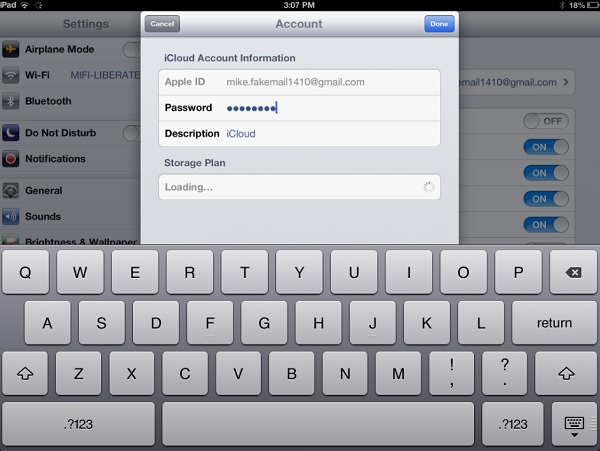
Tenorshare 4uKey è uno strumento di sblocco iOS che ti consente di rimuovere l'ID Apple da iPhone/iPad senza la password. Inoltre, può aiutarti a sbloccare l'iPhone senza codice di accesso e rimuovere il profilo MDM sull'iPad. Segui i passaggi seguenti per sapere come rimuovere la password dell'ID Apple dall'iPad senza password su un iPad bloccato utilizzando Tenorshare 4uKey.
Scarica e installa Tenorshare 4uKey sul tuo PC. Apri il programma, scegli "Sblocca Apple ID" (bypassare Apple ID), quindi fai clic sul pulsante "Avvia".
Collega il tuo iPad al computer con un cavo USB e sblocca il tuo iPad. Quando compare una finestra sul tuo iPad, tocca "Fidati" per consentire al computer di accedere ai tuoi dati.
Quando il tuo iPad è collegato, fai clic su "Inizia a rimuovere" (rimuovere Apple ID).
I passaggi successivi varieranno a seconda che tu abbia attivato "Trova il mio iPad" o meno.
Quando il tuo iPad viene rilevato da 4uKey, inizierà a rimuovere l'ID Apple dal tuo iPad senza perdita di dati.
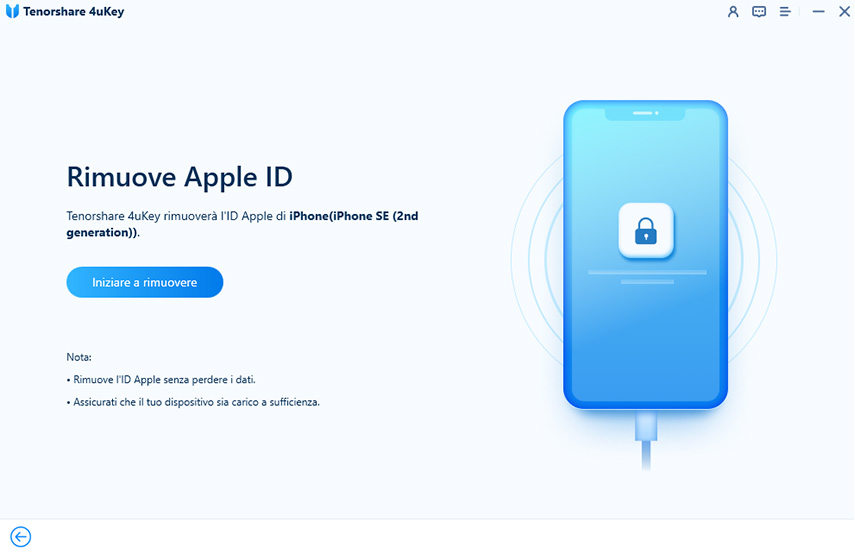
L'intero processo richiederà pochi secondi, quindi attendi pazientemente. Terminerai con l'interfaccia seguente quando l'ID Apple verrà rimosso correttamente.
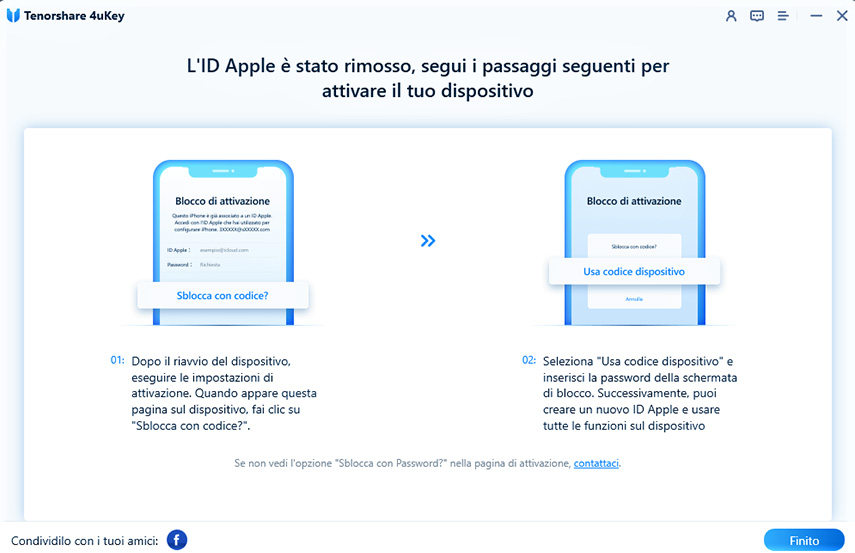
Se il tuo iPad utilizza iPadOS 11.3 o versioni precedenti e la funzione "Trova il mio iPad" è stata attivata, dovrai ripristinare tutte le impostazioni dell'iPad. Quando hai finito, 4uKey inizierà a rimuovere l'ID Apple dal tuo iPad.

Puoi accedere con un ID Apple diverso o creare un nuovo account sul tuo iPad una volta che l'ID Apple è stato rimosso con successo.
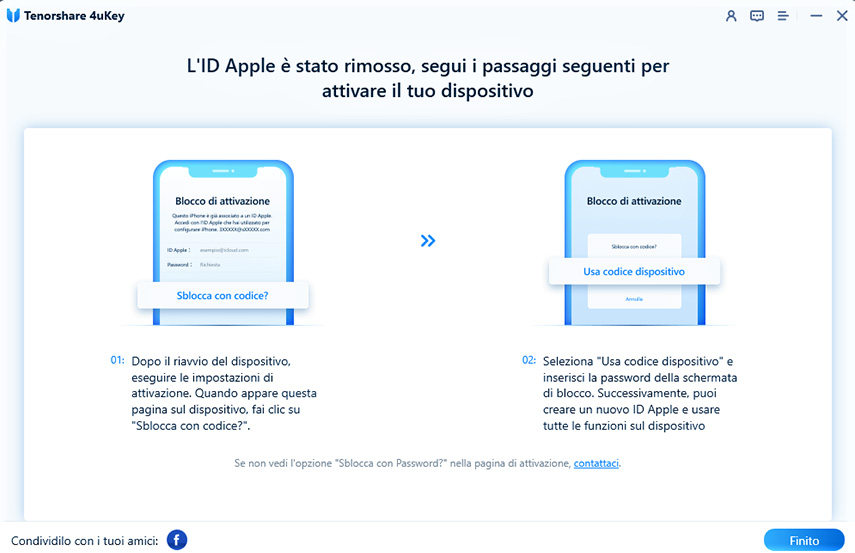
Se il tuo iPad utilizza iPadOS 11.4 o versioni successive e la funzione "Trova il mio iPad" è attiva, devi assicurarti che sia stato impostato il codice di sblocco dello schermo e che l'autenticazione a due fattori sia abilitata sul tuo iPad. Clicca su "Sì" per passare al passo successivo.


Ora, fai clic sul pulsante "Scarica" per ottenere l'ultimo pacchetto firmware per il tuo iPad.

Quando il pacchetto firmware viene scaricato con successo, fai clic su "Inizia rimozione".

Una barra di avanzamento verrà visualizzata sullo schermo del tuo PC durante il processo di rimozione dell'ID Apple.

Infine, il tuo iPad si riavvierà e dovrai seguire le istruzioni sullo schermo per attivare il tuo iPad.

Ecco tutti i passaggi per rimuovere l'ID Apple dall'iPad senza password utilizzando Tenorshare 4uKey.
iTunes, lo strumento ufficiale di gestione di iOS, può essere utilizzato per rimuovere l'ID Apple dall'iPad senza password. Ciò viene fatto ripristinando il dispositivo alle impostazioni di fabbrica con iTunes, che non richiede di inserire la password dell'ID Apple. Per sapere come rimuovere l'ID Apple dall'iPad senza password usando iTunes, segui i seguenti passaggi:
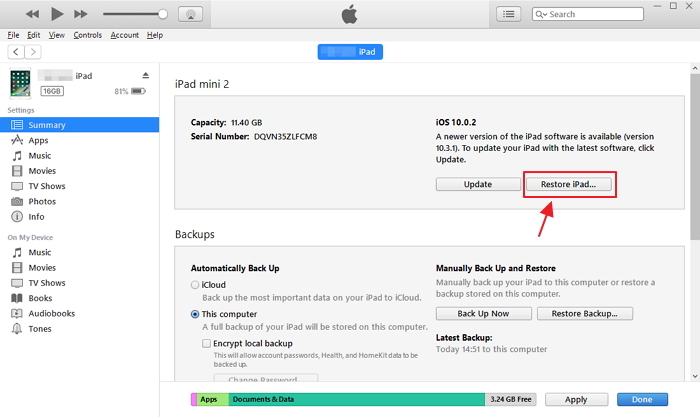
Alla finestra di conferma, fai clic sull'opzione "Ripristina" per confermare e iTunes inizierà a ripristinare il dispositivo alle impostazioni di fabbrica e cancellerà tutti i dati, inclusi l'ID Apple.
Svantaggi della rimozione dell'ID Apple dall'iPad utilizzando iTunes
Rimuovere l'ID Apple dall'iPad con iTunes è un processo abbastanza semplice, nel caso in cui iTunes funzioni correttamente. iTunes è un programma pesante, gli utenti hanno segnalato che spesso smette di funzionare di tanto in tanto. Inoltre, iTunes è lento e potresti dover attendere oltre un'ora o mezza per il completamento del processo. C'è anche una condizione in cui non puoi utilizzare iTunes per ripristinare l'iPad perché l'iPad è bloccato e non l'hai sincronizzato con iTunes prima. Pertanto, vorrai un metodo che ti consenta di rimuovere l'ID Apple dall'iPad senza password anche da un dispositivo bloccato. A tal fine, puoi utilizzare Tenorshare's 4uKey per rimuovere il codice di accesso dell'iPad ripristinandolo.
L'ID Apple è una parte molto importante di un dispositivo iOS, senza di esso non puoi fare nulla sul tuo iDevice. Per accedere a iCloud, installare app dall'App Store, acquistare musica da iTunes o utilizzare altri servizi, è necessario accedere all'iPad con il tuo ID Apple e la password. Tuttavia, quando devi vendere il tuo iPad o se devi cambiare l'ID Apple sull'iPad, dovrai prima rimuovere l'ID Apple presente sul dispositivo. Ma, se non ricordi la password dell'ID Apple, in questo articolo abbiamo fornito le migliori soluzioni per rimuovere l'ID Apple dall'iPad senza password. Scegli Tenorshare 4uKey e non rimarrai deluso!
Lascia un commento
Crea il tuo commento per Tenorshare articoli
Da Carlo Conti
2025-12-29 / Unlock iPhone